Jak anulować przesyłanie danych z PS4 na PS5?
Miscellanea / / August 04, 2021
Reklamy
Najbardziej oczekiwana konsola do gier tego roku, PS5, oferuje wiele nowych ekscytujących funkcji. W PS5 możesz poczuć wykorzystanie mocy niestandardowego procesora, dysku SSD i karty graficznej, a także zintegrowanego we / wy, które zapewniają reguły tego, co potrafi konsola PlayStation firmy Sony. Cóż, niektórzy użytkownicy po otrzymaniu zupełnie nowego PS5 napotykają problem podczas przesyłania danych z konsoli PS4.
Brzmi to jak łatwe zadanie, ale często zajmuje dużo czasu, a czasami użytkownicy utkną na pasku postępu. Więc teraz nie musisz czekać godzinami, ponieważ mamy tutaj przewodnik z nami, w którym dowiesz się, jak anulować transfer danych z PS4 do konsoli do gier PS4.
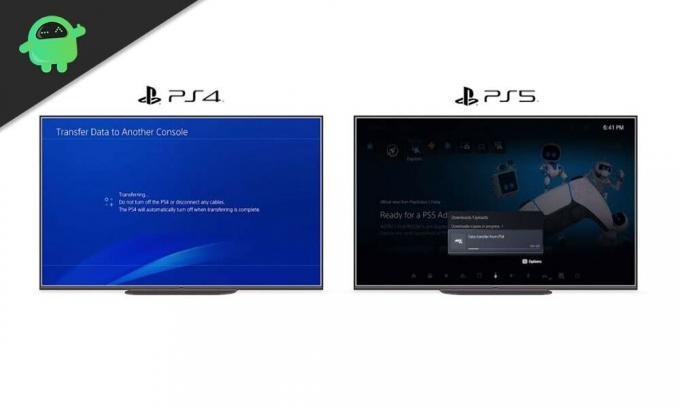
Jak anulować przesyłanie danych z PS4 na PS5?
Proces wysyłania danych sprawia, że użytkownicy PS5 desperacko chcą anulować ten proces. Niemniej jednak są również zdezorientowani, czy anulowanie procesu jest bezpieczne dla ich PS5, czy nie. Niestety anulowanie transferu danych z PS4 na PS5 nie jest bezpieczne. Ponieważ może to spowodować trwałe uszkodzenie.
Reklamy
Dlatego nie zalecamy anulowania transferu danych z PS4 na PS5. Możesz jednak anulować, wykonując czynności podane poniżej. Zrób to więc na własne ryzyko i nie ponosimy odpowiedzialności, jeśli wykonanie tych czynności spowoduje uszkodzenie PS5.
- Przede wszystkim musisz przytrzymać przycisk zasilania PS5 w konsoli, aż usłyszysz sygnał dźwiękowy. Spowoduje to całkowite wyłączenie PS5.
- Następnie wykonaj ten sam krok również dla PS4.
- Teraz po prostu włącz PS5, a zobaczysz, że konsola działa po przywróceniu ustawień fabrycznych.
- Następnie postępuj zgodnie z procesem wyświetlanym na ekranie krok po kroku, ale pamiętaj, że tym razem musisz odrzucić transfer danych PS4.
- Po tym przekonasz się, że PS5 działa teraz normalnie.
- Teraz naciśnij i przytrzymaj przycisk zasilania PS4, aż usłyszysz drugi sygnał dźwiękowy, aby uruchomić konsolę w trybie awaryjnym.
- Następnie po prostu podłącz kontroler Dualshock 4 za pomocą kabla USB do konsoli.
- Następnie, po otwarciu PS54 w trybie awaryjnym, zobaczysz listę dostępnych tam opcji.
- Musisz wybrać opcję 5, tj. Odbuduj bazę danych.
- Teraz poczekaj, aż proces się zakończy. Po tym PS4 powinno działać normalnie.
Dodatkowe informacje
Zalecamy wykonanie tych czynności tylko w sytuacji, gdy nie masz innej możliwości lub jest to absolutnie konieczne. Wykonanie tych czynności może spowodować zamurowanie jednej lub obu konsol.
To wszystko, co mamy dla Ciebie, aby dowiedzieć się, jak anulować przesyłanie danych z PS4 na konsolę do gier PS4. Mamy nadzieję, że ten przewodnik ci pomógł. Ponadto, aby uzyskać więcej aktualizacji, możesz zasubskrybować nasz Kanał Youtube. Nie przegap naszego Przewodniki po grach, Przewodniki Windows, Przewodniki po mediach społecznościowych, iPhone, i Przewodniki dotyczące Androida wiedzieć więcej.

![Pobierz A105FNXXU2ASJ2: Galaxy A10 Poprawka zabezpieczeń z października 2019 r. [Ameryka Południowa]](/f/2af544a8f017ce14dd488d9601acbb34.jpg?width=288&height=384)
